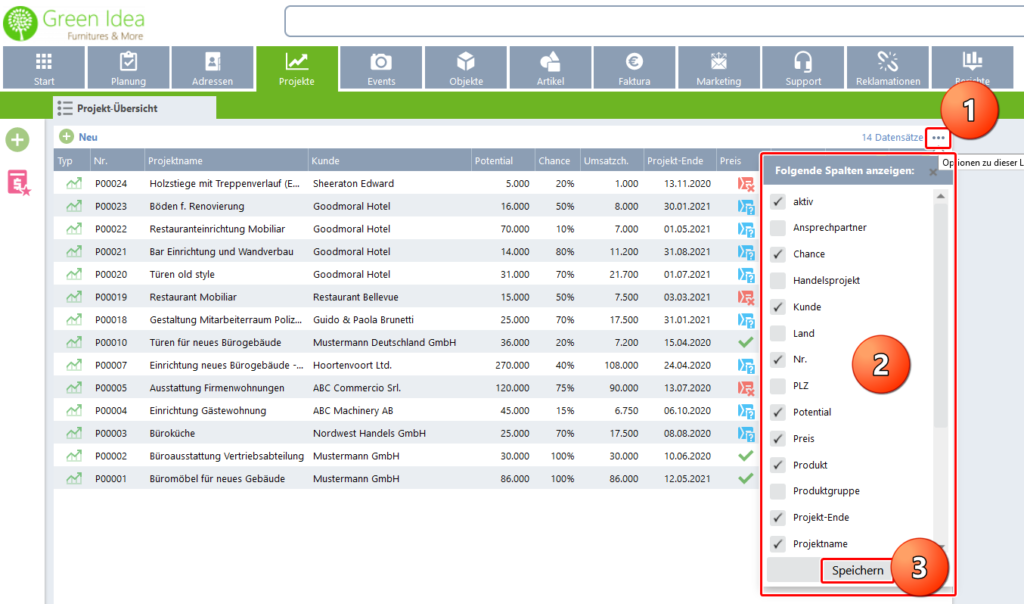Ein Projekt erstellen
Um in falcana ein neues Projekt anzulegen, haben Sie mehrere Möglichkeiten:
- Gehen Sie in den Bereich „Projekte“. Klicken Sie in der Projekt-Übersicht auf das +Icon, man kann dort zwischen einem Vertriebsprojekt und einem internen Projekt wählen (weitere gewünschte Objekttypen können im Admin-Bereich entsprechend hinzugefügt werden). Es öffnet sich eine leere Eingabemaske für ein neues Projekt.
Sie können übrigens im Admin-Bereich in den Projekteinstellungen – falls gewünscht – auch weitere Projekttypen anlegen: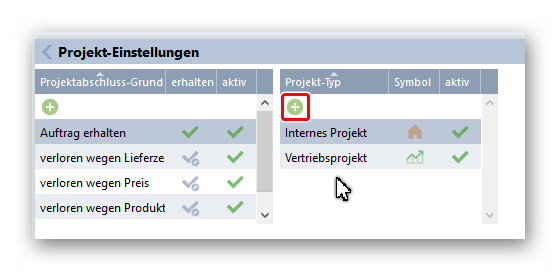
- Wenn Sie sich in einem bereits bestehenden Projekt befinden, wählen Sie „Neu“, um eine neues Projekt (mit gewünschtem Typ) anzulegen.
- Wenn Sie sich in einer Adresse befinden, wählen Sie „Neu -> Vertriebsprojekt/ internes Projekt/etc.“. Es öffnet sich eine leere Eingabemaske für ein Projekt, allerdings ist die Adresse schon vorbelegt.
Beim Anlegen eines Projekts sollten Sie folgendes beachten:
- Geben Sie das Potential und die Chance für dieses Projekt an. Als Potential ist der Umsatz zu verstehen, den Sie bei Erhalt des Auftrages machen. Halten Sie gegebenenfalls im Feld „Erklärung der Potentialeinschätzung“ fest, warum Sie den Wert so eingeschätzt haben, damit Sie oder andere User es auch später nachvollziehen können. Bei „Chance“ sollten Sie angeben, wie groß die Chance ist, den Auftrag zu erhalten. Aus Potential und Chance errechnet sich automatisch die Umsatzchance.
- Das Startdatum wird automatisch mit dem aktuellen Datum vorbelegt – korrigieren Sie es gegebenenfalls. Bei „geplantes Ende“ sollten Sie angeben, zu welchem Datum Sie mit dem Auftragserhalt rechnen.
- Jedes Projekt muss einer Produktgruppe und einem Projektverantwortlichen („Zuständig“) zugeordnet werden.
- Im Slide Panel „Projekt Status“ können Sie festlegen, in welcher Phase sich das Projekt befindet. Halten Sie unter „Status Preis“ fest, wie weit die Preisgestaltung gediehen ist, unter „Status Produkt“ definieren Sie den Stand der Produktdefinition bzw. – qualifizierung mit dem Kunden. Wenn beide Punkte auf „vom Kunden akzeptiert“ stehen, sollten Sie dem Erhalt des Auftrages nahe sein.
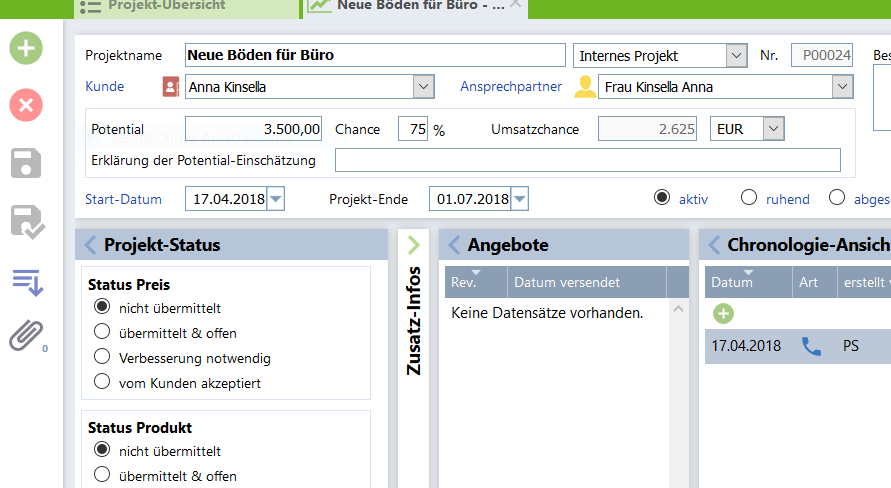
- Dem Projekt zugehörige Telefonnotizen, Besprechungsnotizen, etc. sowie e-mails (mithilfe des Outlook-Plugins) können in der Projekt-Chronologie gespeichert werden. Für Details siehe „Chronologie-Einträge“.
Ein Projekt abschließen
Wenn Sie ein Projekt abschließen, sollten Sie auf alle Fälle einen Grund dafür angeben, um entsprechende Auswertungen über die häufigsten Gründe machen zu können.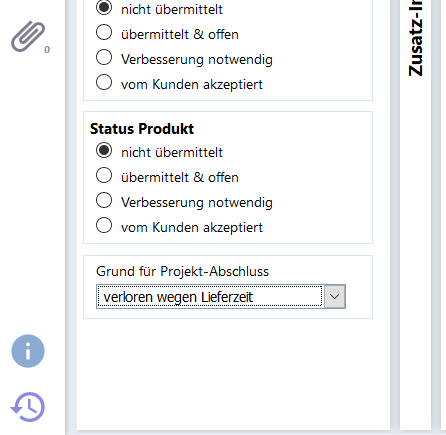
Die Gründe können Sie im Admin-Bereich definieren (Projekt-Einstellungen). Stellen Sie anschließend das Projekt auf „abgeschlossen“.
Projektübersicht
Die Projektübersicht bietet einen schnellen und umfassenden Überblick über sämtliche Projekte. Hier können auch Objekte weiterer User eingeblendet werden, indem diese in der Überschriftsleiste (Filter) ausgewählt werden.
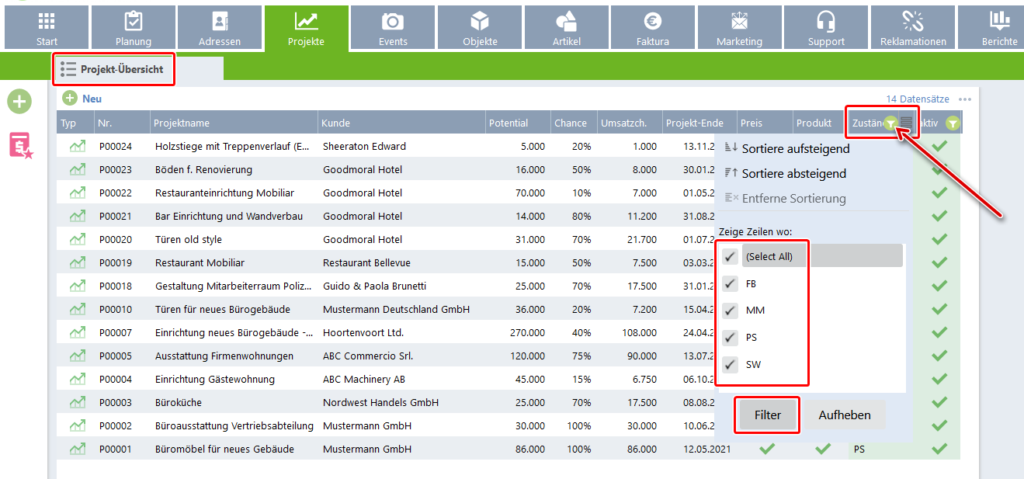
Die Überschriftsleiste in der Projektübersicht kann individuell angepasst werden, gewünschte Informationen können, wie im folgenden Screenshot dargestellt, eingeblendet werden: